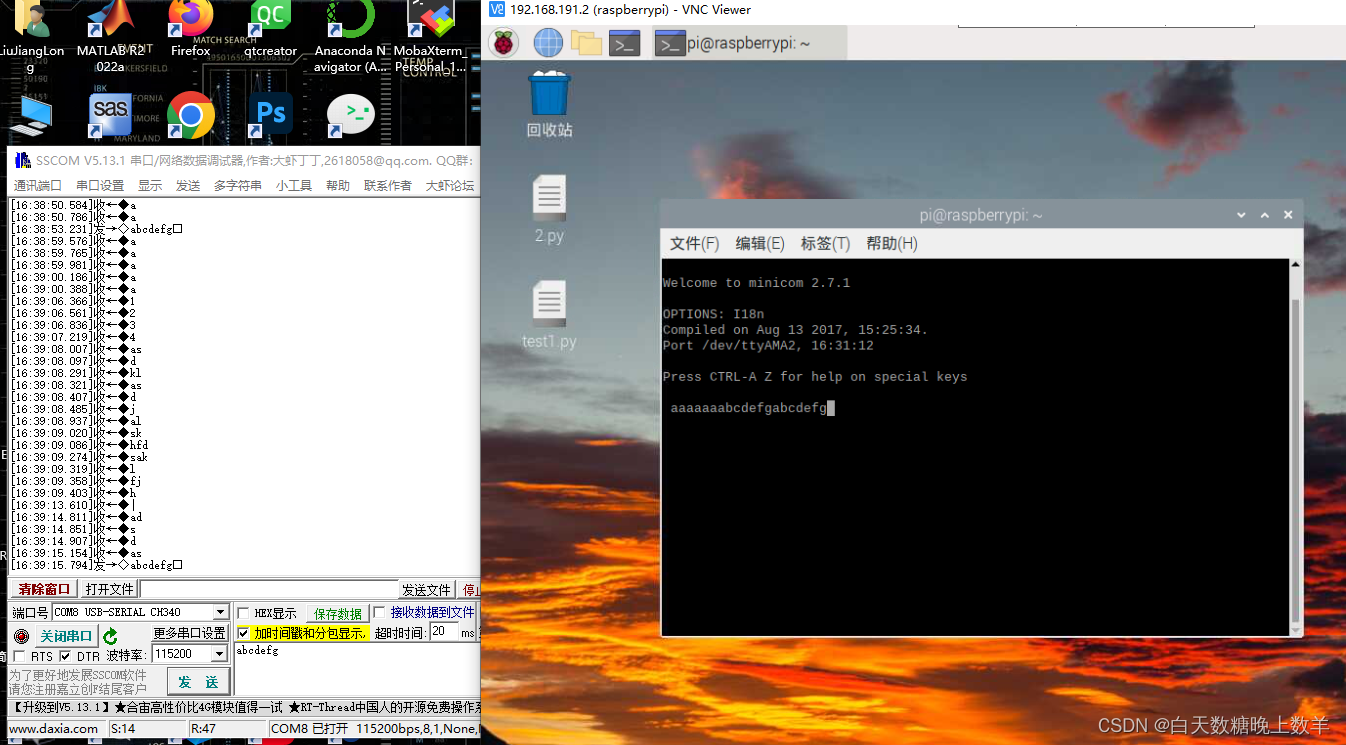| 树莓派485转USB串口调试教程 | 您所在的位置:网站首页 › putty usb转串口 › 树莓派485转USB串口调试教程 |
树莓派485转USB串口调试教程
|
步骤1:接线方式:485转USB
注意接线口是否对应:A1B1
serial0即GPIO映射的串口,默认是ttyS0,即mini串口 serial1即板载蓝牙映射的串口,默认是ttyAMA0,即硬件串口 在开启串口通讯不做任何设置的时候,默认的串口通讯使用的是“mini串口”。如果要在项目中使用,为了通讯稳定,需要进行“硬件串口”与“mini串口”默认映射对换。 serial0映射成ttyAMA0,serial1映射成ttyS0 使用以下命令编辑 /boot 目录下的config.txt文件: sudo nano /boot/config.txt 在文本末尾加上如下一行代码: dtoverlay=pi3-miniuart-bt 步骤3:关闭串口控制台
连线后打开设备管理器检查串口是否正常
调试工具:MobaXterm_Personal_10.4 树莓派端使用python测试代码进行调试 import serial port = "/dev/ttyAMA2" usart = serial.Serial(port,9600) usart.flushInput() print("serial test:BaudRate=9601") usart.write("please\t".encode("utf-8")) while True: if(usart.inWaiting()>0): receive = usart.read(1) usart.wirte("senf:".encode("utf-8")) usart.write(receive) usart.write("\r".encode("utf-8")) print(receive)测试成功示例:
参考文章:树莓派从零开始快速入门第9讲——串口 调试工具:SSCOM、树莓派minicom 1)下载minicom sudo apt-get install minicom2)确认硬件连接 连线后打开设备管理器检查串口是否正常
2)运行minicom sudo minicom -D /dev/ttyAMA2 // 默认波特率为115200,-D代表端口,/dev/ttyAMA2 类似于windows中的COM口
3)PC端打开串口助手 打开串口助手,设置好波特率和com口。
在minicom窗口输入字符串即可发送至PC端,窗口默认不显示键盘输入的字符串。 在PC端发送字符串,会在minicom的窗口显示出来。 minicom使用技巧: 1:输入crtl+A,再输入E,可以打开串口发送显示(默认是关闭显示的),再操作一遍则是隐藏显示。 2:输入crtl+A,再输入Q,Enter,可以退出minicom窗口。
|
【本文地址】
公司简介
联系我们

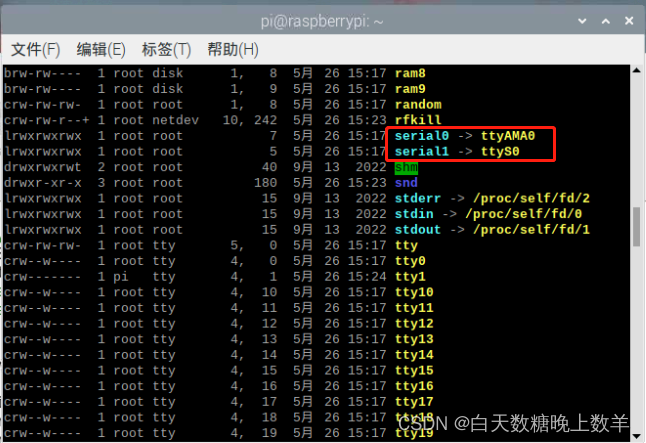








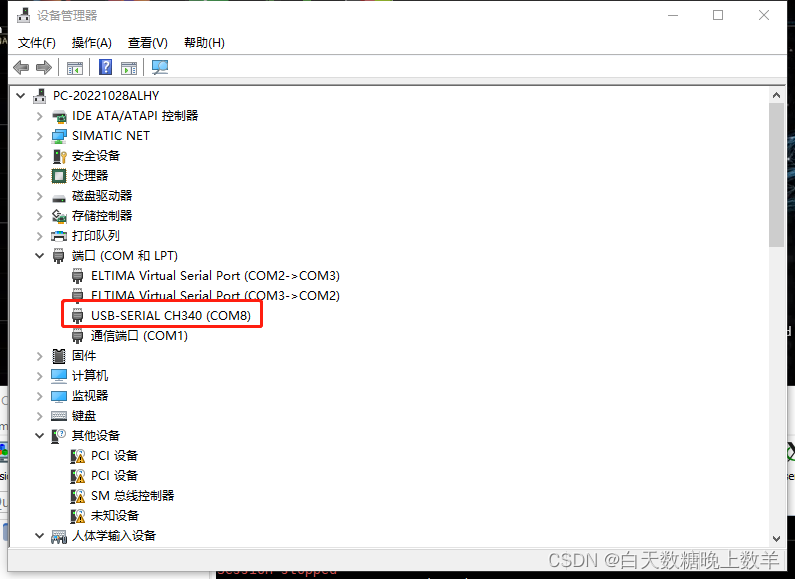
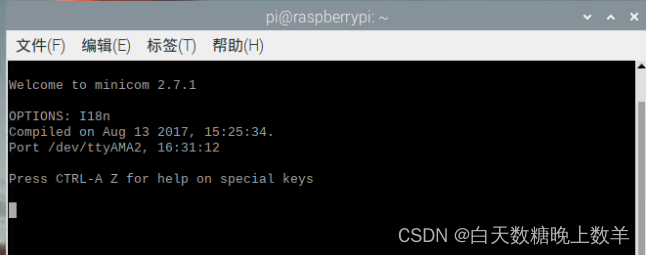
 4)PC端和树莓派相互收发数据
4)PC端和树莓派相互收发数据